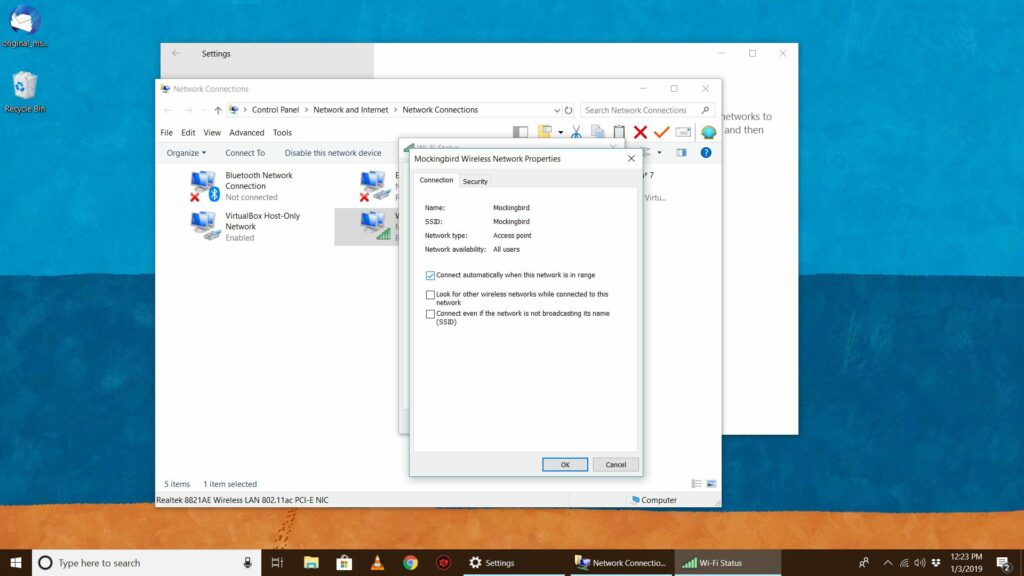
Ve výchozím nastavení se počítač se systémem Windows automaticky připojuje k jakémukoli známému stávajícímu bezdrátovému připojení. Poté, co zadáte přihlašovací údaje a jednou se připojíte k síti, systém Windows vás k této síti automaticky připojí, až ji příště zjistí. Informace o připojení jsou uloženy v síťovém profilu. Pokyny v tomto článku platí pro Windows 10, Windows 8 a Windows 7.
Důvody, proč zabránit automatickému připojení
Obvykle má tato praxe smysl, a to i v domácí síti. U některých sítí však můžete tuto funkci vypnout. Například sítě v kavárnách a na veřejných místech jsou často nezajištěné. Pokud nemáte silný firewall a nejste opatrní, nepřipojujte se k těmto sítím, protože to jsou časté cíle hackerů. Dalším důvodem, jak se vyhnout automatickým síťovým připojením, je to, že váš počítač vás může připojit k slabému připojení, pokud je k dispozici silnější. Další možností je ruční odpojení od sítě. Když Windows zjistí, že jste se ručně odpojili od sítě, vyzve vás k ověření při příštím připojení.
Zakázat automatické připojení ve Windows 10
Pokud nechcete, aby se váš počítač připojoval k vašemu ISP automaticky, vypněte automatická připojení. Ve Windows 10 to provedete prostřednictvím Centra akcí.
-
V pravém dolním rohu obrazovky vyberte ikonu Akční centrum ikonu a poté vyberte Všechna nastavení. The VYHRAJ + I klávesová zkratka dělá totéž.
-
Vybrat Síť a internet.
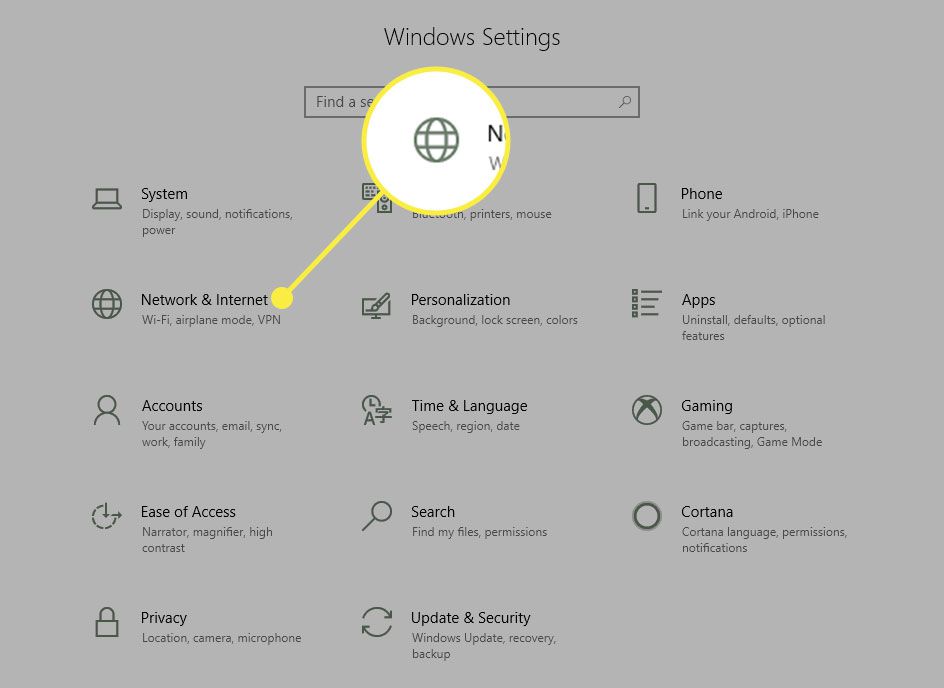
-
V levém podokně vyberte Wi-Fi.
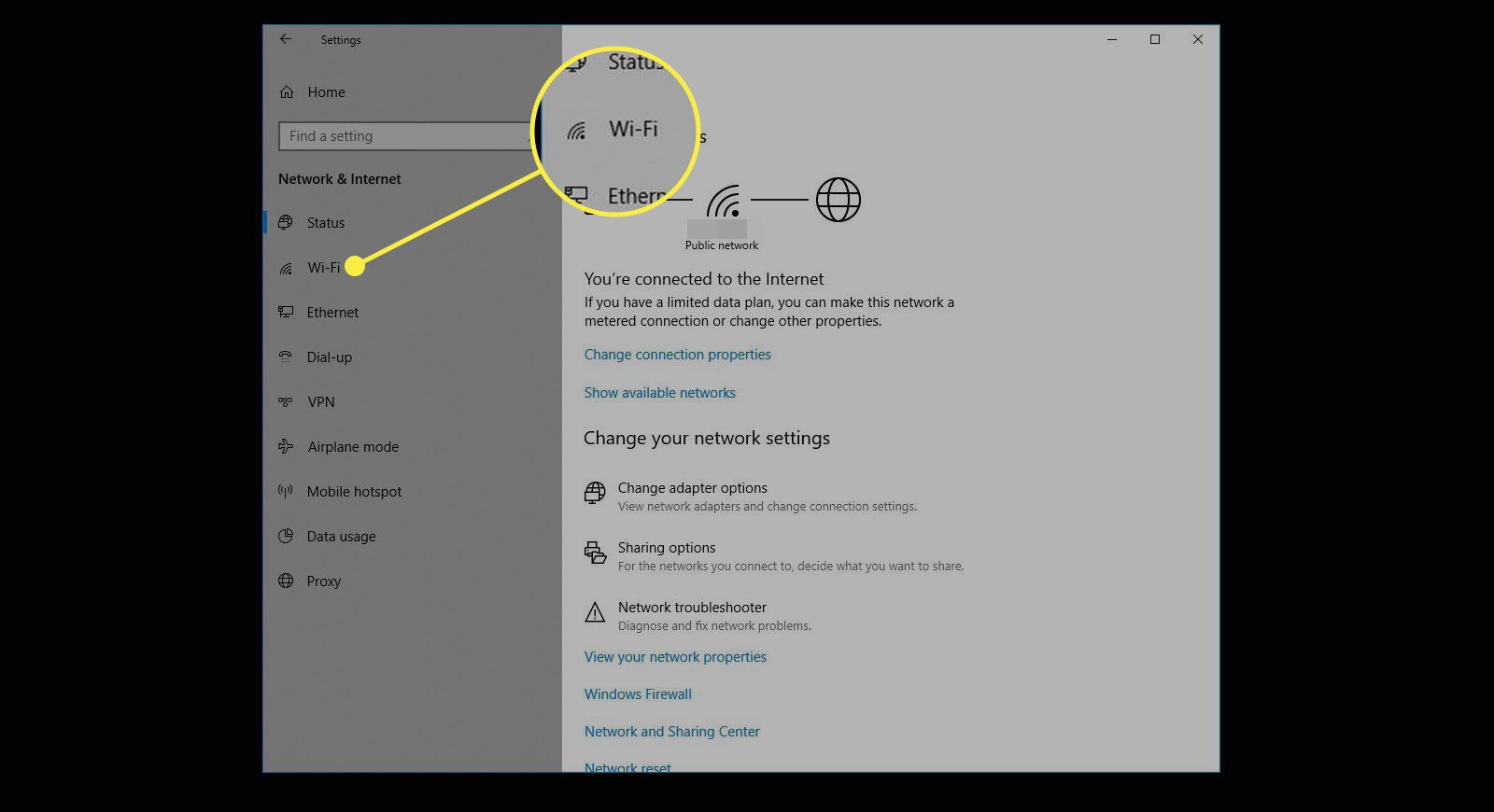
-
V Související nastavení části, vyberte Změnit možnosti adaptéru otevřít Síťová připojení dialogové okno.
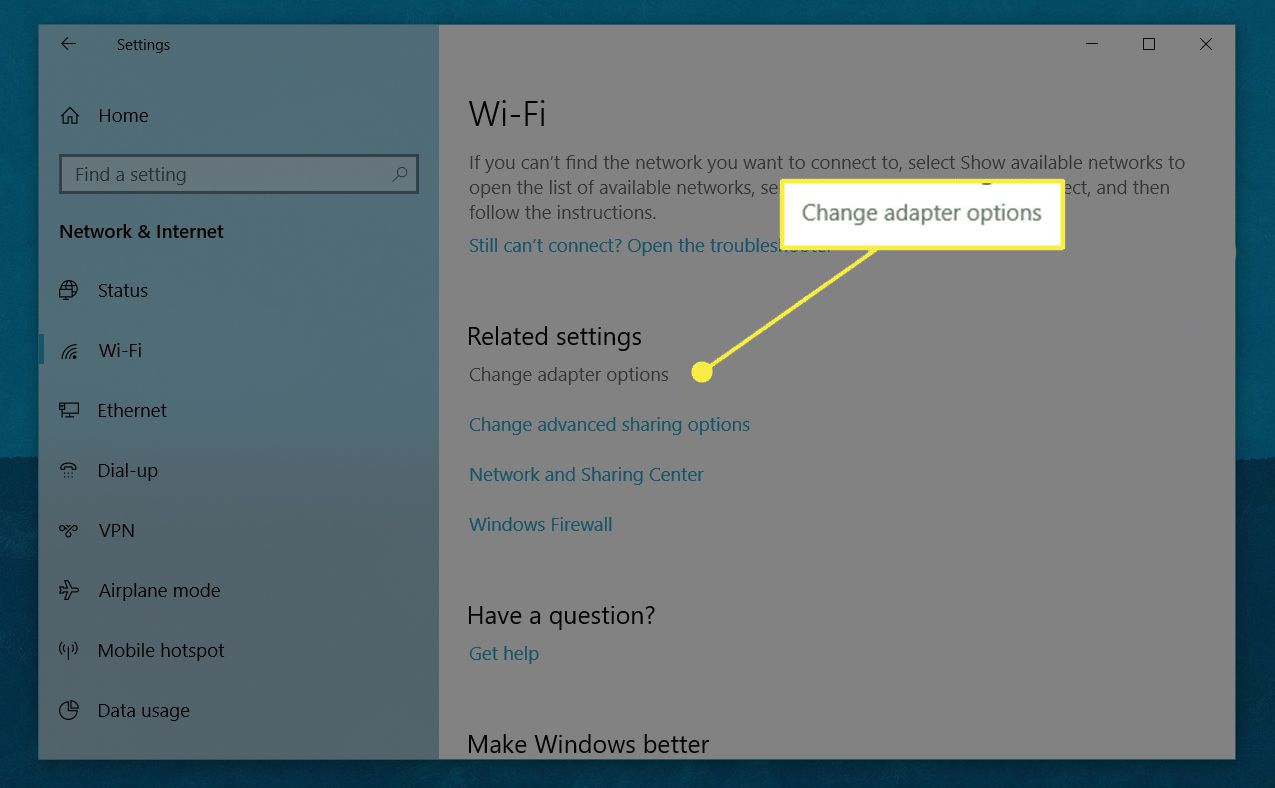
-
Poklepáním na příslušné připojení Wi-Fi otevřete Stav Wi-Fi dialogové okno.
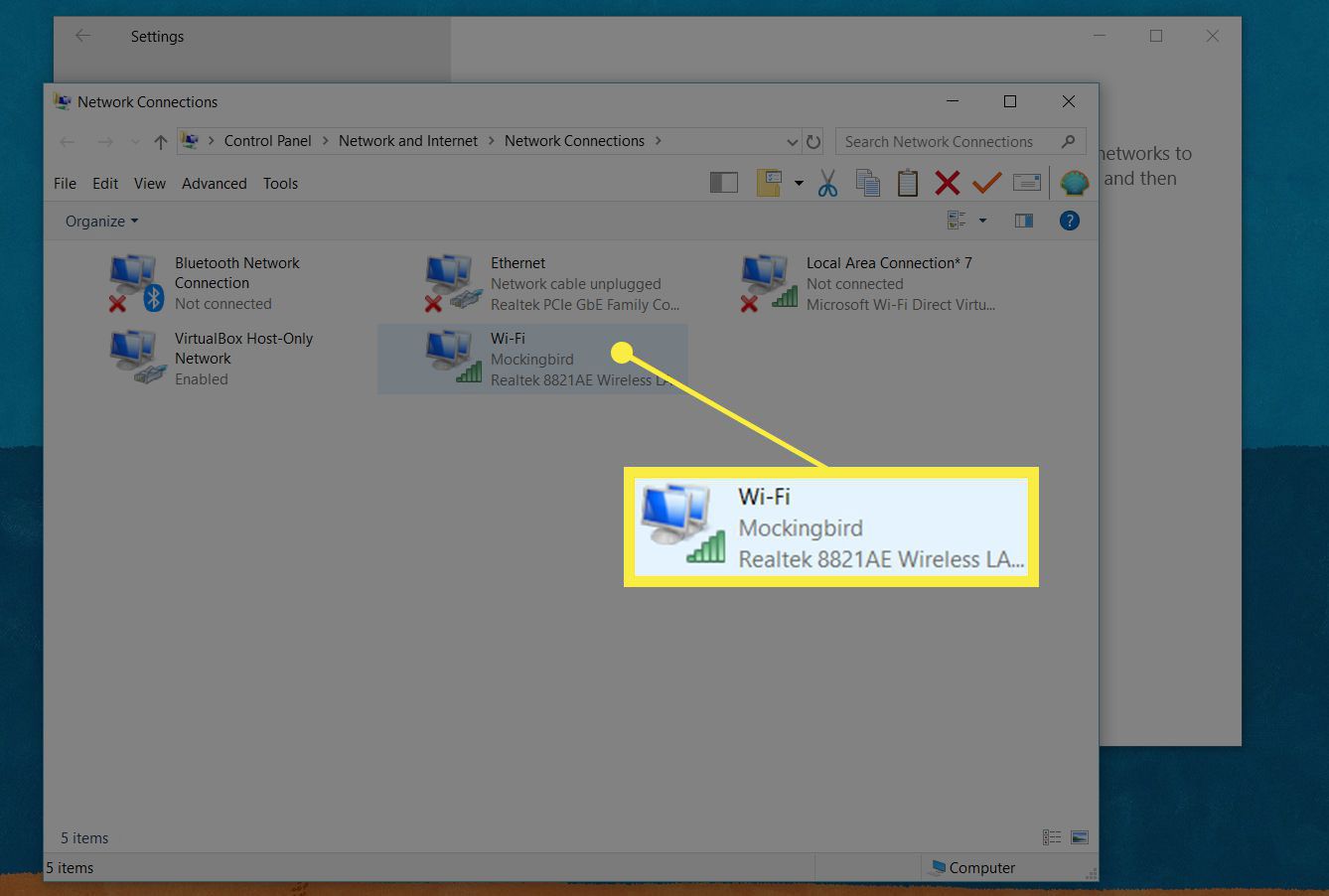
-
Přejít na Všeobecné kartu a poté vyberte Bezdrátové vlastnosti otevřít Vlastnosti bezdrátové sítě dialogové okno.
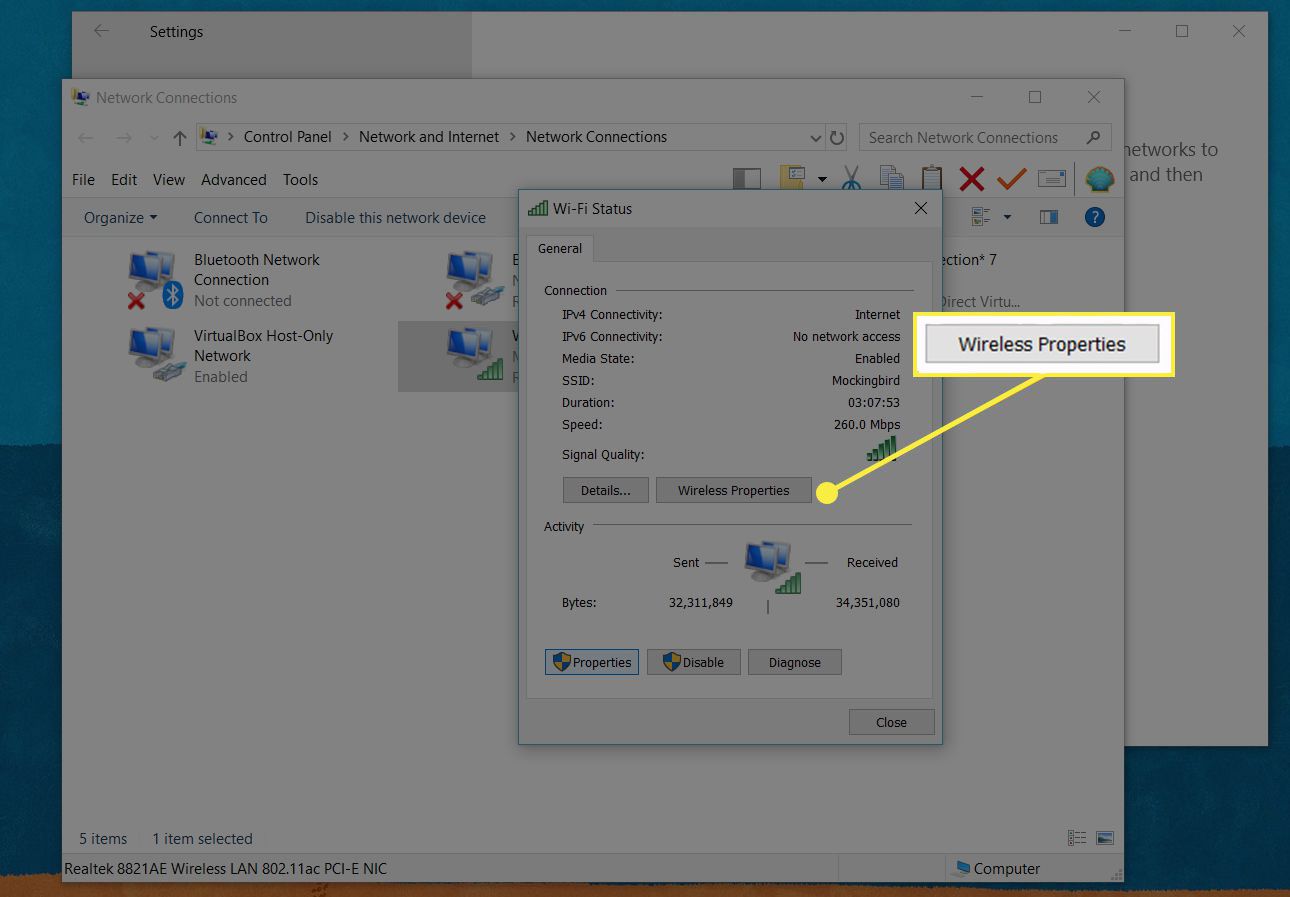
-
Přejít na Spojení kartu a poté zrušte zaškrtnutí políčka Připojit se automaticky, když je tato síť v dosahu zaškrtávací políčko.
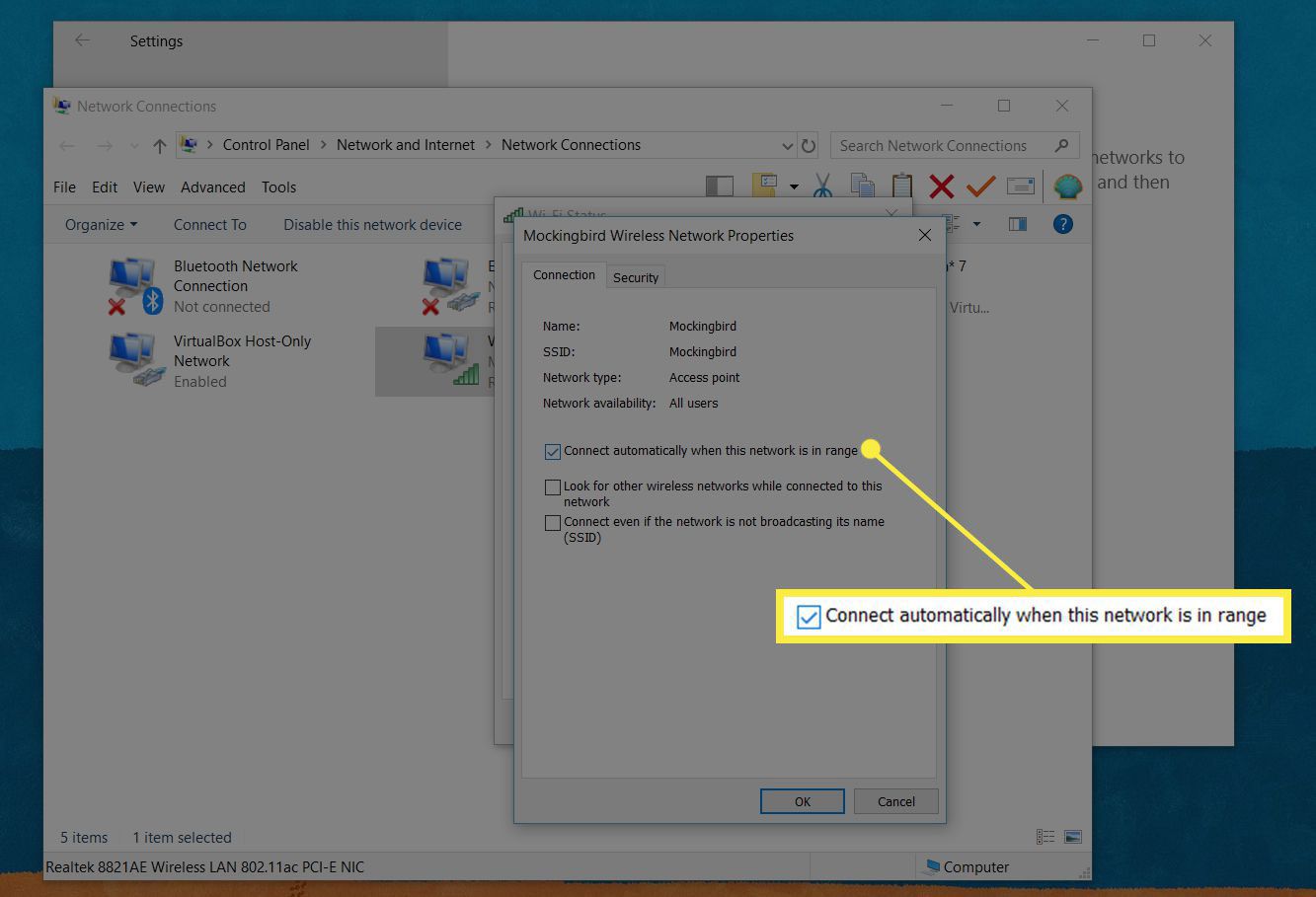
-
Klepněte na OK uložíte nastavení a zavřete dialogové okno.
Zakázat automatické připojení ve Windows 8
V systému Windows 8 neexistuje nastavení pro zakázání automatických připojení, ale můžete zapomenout na sítě, čímž se dosáhne stejné věci.
-
Vybrat Bezdrátové sítě ikona na hlavním panelu v pravém dolním rohu plochy. Tato ikona se skládá z pěti pruhů zvětšující se velikosti od malých po velké. Případně aktivujte Kouzla nástroj, vyberte Nastavení, poté vyberte Síť ikona.
-
V seznamu identifikujte název sítě. Klepněte pravým tlačítkem a vyberte Zapomeňte na tuto síť. Tím se odstraní profil sítě.
Zakázat automatické připojení ve Windows 7
Ve Windows 7 můžete zakázat automatická připojení nebo zapomenout na síť, abyste zabránili počítači v připojení k sítím Wi-Fi, které jste dříve používali.
-
Klikněte na ikonu Start tlačítko a potom klepněte na Kontrolní panel.
-
Vybrat Centrum sítí a sdílení v Ikona Pohled. Pro Kategorie zobrazit, vybrat Síť a internet, poté vyberte Centrum sítí a sdílení.
-
Vybrat Změnit nastavení adaptéru.
-
Klepněte pravým tlačítkem na příslušnou síť a poté vyberte Vlastnosti otevřít Vlastnosti připojení dialogové okno.
-
Vybrat Ověření kartu a zrušte zaškrtnutí políčka Při každém přihlášení si pamatuji moje pověření pro toto připojení zaškrtávací políčko.
Zapomeňte na síť v systému Windows 7
Dalším způsobem, jak zabránit automatickému připojení v systému Windows 7, je zapomenout na síť, v zásadě ji v systému Windows odebrat.
-
Klikněte na ikonu Start tlačítko a potom klepněte na Kontrolní panel.
-
Vybrat Centrum sítí a sdílení v Ikona Pohled. Pro Kategorie zobrazit, vyberte Síť a internet, pak vyberte Správa bezdrátových sítí.
-
Vyberte připojení Wi-Fi a poté vyberte Odstranit.